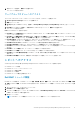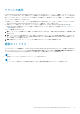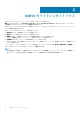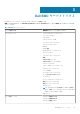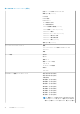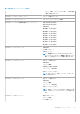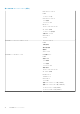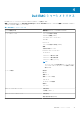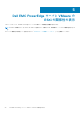Users Guide
5. 表示するサーバを選択し、詳細 タブを選択します。
ビューのリストが表示されます。
サーバグループのビューへのアクセス
すべてのサーバの Dell サーバグループのビューにアクセスするには、次のステップを実行します。
1. vRealize Operations Manager のコンソールを起動します。
2. 環境 をクリックします。
3. All Objects(すべてのオブジェクト) を展開し、Dell OpenManage Adapter(Dell OpenManage アダプタ) をクリックしま
す。
4. Dell EMC サーバグループ を展開し、再度 Dell サーバグループ をクリックして、詳細 タブを選択します。
ビューのリストが表示されます。
Dell ビューでは次のビューを表示できます。
● Dell EMC サーバの利用可能なファームウェアアップデートサマリ - サーバに関する重要、推奨、およびオプションのファームウ
ェアアップデートを表示します。
● Dell EMC サーバ電源の詳細 - PowerEdge モデル、平均エネルギー消費量、システムピーク電力(ワット)、システムピーク電
流(A)、警告しきい値(ワット)、および 障害しきい値(ワット) を表示します。
● Dell EMC OMIVV ライセンスリストのビュー - OMIVV ライセンスの使用可能なノード、使用中のノード、評価用ライセンス、ラ
イセンス供与されているノード、有効期限のステータス、およびライセンスステータスのリストを表示します。
● Dell EMC ProActive HA サーバのビュー - プロアクティブな高可用性が有効か無効かを表示します。
● Dell EMC FRM 対応サーバのビュー - Dell PowerEdge サーバの耐障害性メモリ(FRM)機能を表示します。
● Dell EMC サーバファームウェアのサマリリスト - すべての PowerEdge サーバについて利用可能なファームウェアのリストを表
示します。
● Dell EMC シャーシの保証リスト - すべてのシャーシの保証リストが表示されます。
● Dell EMC サーバの保証リスト - すべての PowerEdge サーバの保証リストが表示されます。
● Dell EMC サーバ SSD 書き込み耐久性リストビュー - SSD 名、残存する書き換え耐性の割合、クラスタ名およびサービスタグを
表示します。
● Dell EMC vSAN 対応サーバビュー - 環境内の vSAN 対応ホストの配布(はい / いいえ)を表示します。
レポートへのアクセス
vRealize Operations Manager 用 OpenManage Management Pack では次のカスタムレポートを作成できます。
● Dell EMC シャーシの保証
● Dell EMC サーバファームウェアのサマリリスト
● Dell EMC サーバ電源の詳細
● Dell EMC サーバの保証
● Dell EMC サーバ SSD 書き込み耐久性レポート
Dell EMC シャーシの保証
Dell EMC サーバの保証では、Dell EMC シャーシの 名前、残日数、終了日、資格タイプ、プロバイダ、サービスレベルの概要、開始
日、最終アップデート時刻、および ステータス が表示されます。Dell EMC シャーシの保証にアクセスするには、次のステップを実
行します。
1. ダッシュボード タブで、レポート をクリックします。
2. Dell EMC シャーシの保証 を選択します。
3. テンプレートの実行 をクリックして、すべてのオブジェクト > Dell EMC OpenManage アダプタ > Dell EMC シャーシグループ
> Dell シャーシグループ の順に選択します。
4. OK をクリックします。
メモ: Dell EMC シャーシの概要ダッシュボードに、シャーシ保証のヒートマップが表示されます。
vRealize Operations Manager 用 OpenManage Management Pack 11